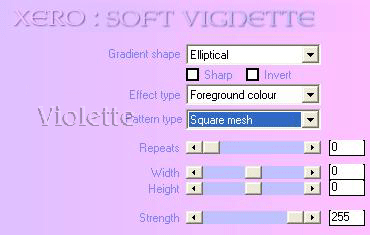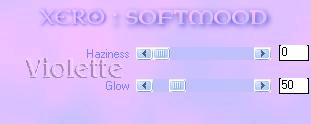|
Les Tutoriels Traduits de Garlins Design avec son aimable autorisation *** *** Ces
traductions m'appartiennent Les tutoriels sont la propriété de leurs auteurs *** *** B rookeCette leçon a été faite dans PSP XI mais peut-être réalisée dans les autres versions *** Matériel nécessaire pour effectuer ce tutoriel: Tube de Kat et Christmis *** Filtres : ICI xero *** Matériel : *** Les tubes et images sont offerts à usage personnel Vous n'avez pas la permission de placer ces tubes sur un autre site sans la permission du créateur ***
*** 1 -Ouvrir les tubes, les dupliquer et fermer les originauxOuvrir une image transparente de 750 x 600 pixels Sélection/Sélectionner Tout Activer la texture 42.jpg /Edition/Copier/Edition/coller dans la sélection Désélectionner
2 - Activer le tube "Christmis-nacu_1306" /Edition/Copier/Edition/coller comme nouveau calquePlacer dans la partie inférieure gauche
3 - Activer le tube "Christmis-21920_70" /Edition/Copier/Edition/coller comme nouveau calque Placer dans la partie inférieure gauche opacité à 80%
4 - Activer l'image "brooke-shields"" /Edition/Copier/Edition/coller comme nouveau calque Placer dans sur le côté droit A l'aide de l'outil gomme configuré ainsi :
Effacer toutes les parties sombres qui entourent de l'image Mode du calque : Luminance opacité à 78% Réglages/ Netteté / Netteté Effets / Effets 3D/Ombre Portée : 2 /25 / 31 / 20/noire
5 - Activer l'image "SE-Frame"" /Edition/Copier/Edition/coller comme nouveau calque Placer dans sur la partie supérieure gauche A l'aide de la baguette magique sélectionner l'intérieur du premier cadre
Activer le tube Kat_0516 /Edition/Copier/Edition/coller dans la sélection Désélectionner sélectionner l'intérieur du second cadre
Activer le tube "Christmis_ flw_0115"/Edition/Copier/Edition/coller dans la sélection Désélectionner sélectionner l'intérieur du troisième cadre
Activer le tube "Christmis_ flw_341015" /Edition/Copier/Edition/coller dans la sélection Désélectionner 6 - Calques / Agencer/Déplacer vers le bas A l'aide de l'outil gomme effacer toutes les parties qui sont sur le visage
Calques / Fusionner Tout 7 - Effets / Xero/ Soft Vignette
8 - Effets / Xero/ Softmood :
9 - Image / Ajouter des bordures : 2 pixels couleur noire Edition/Copier Image / Ajouter des bordures : 30 pixels couleur blanche Sélectionner avec la baguette magique Edition/coller dans la sélection 10 - Placer votre signature11 - Calques / Fusionner Tout12 - Exporter en JPEG Optimisé
*** Année 2007 ***
Ces
traductions m'appartiennent Les tutoriels sont la propriété de leurs auteurs ***
|